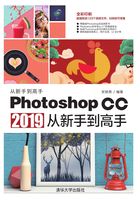
2.2 调整图像与画布
我们拍摄的数码照片或是从网络上下载的图像可以有不同的用途,例如,可以设置成计算机桌面、QQ头像、手机壁纸,也可以上传到网络相册或者打印。然而,图像的尺寸和分辨率有时不符合要求,这就需要对图像的大小和分辨率进行适当的调整。
2.2.1 修改画布大小
画布是指整个文档的工作区域,如图2-20所示。执行“图像”|“画布大小”命令,可以在打开的“画布大小”对话框中修改画布尺寸,如图2-21所示。

图2-20

图2-21
当前大小:显示了图像宽度和高度的实际尺寸、文档的实际大小。
新建大小:可以在“宽度”和“高度”文本框中输入画布的尺寸。当输入的数值大于原来尺寸时会增大画布,反之则减小画布。减小画布会裁剪图像。输入尺寸后,“新建大小”显示为修改画布后的文档大小。
相对:勾选该复选框,“宽度”和“高度”文本框中的数值将代表实际增加或减少的区域大小,而不再代表整个文档的大小。此时,输入正值表示增加画布,输入负值则减小画布。
定位:单击不同的方格,可以指示当前图像在新画布上的位置,如图2-22~图2-24所示为设置不同定位方向并增加画布后的图像效果(画布的扩展颜色为蓝色)。
画布扩展颜色:在该下拉列表中可以选择填充新画布的颜色。如果图像的背景是透明的,则“画布扩展颜色”选项将不可用,添加的画布也是透明的。

图2-22

图2-23

图2-24
2.2.2 旋转画布
执行“图像”|“图像旋转”命令,在级联菜单中包含了用于旋转画布的命令。执行这些命令可以旋转或翻转整个图像。如图2-25所示为原始图像,如图2-26所示是执行“水平翻转画布”命令后的状态。

图2-25

图2-26
延伸讲解
执行“图像”|“图像旋转”|“任意角度”命令,打开“旋转画布”对话框,输入画布的旋转角度即可按照设定的角度和方向精确旋转画布,如图2-27所示。

图2-27
答疑解惑 “图像旋转”命令与“变换”命令有何区别?
“图像旋转”命令用于旋转整个图像。如果要旋转单个图层中的图像,则需要执行“编辑”|“变换”命令;如果要旋转选区,需要执行“选择”|“变换选区”命令。
2.2.3 显示画布之外的图像
在文档中置入一个较大的图像文件,或者使用“移动工具”将一个较大的图像拖入到一个比较小的文档时,图像中的一些内容就会位于画布之外,不会显示出来。执行“图像”|“显示全部”命令,Photoshop会通过判断图像中像素的位置,自动扩大画布,显示全部图像。
2.2.4 实战—修改图像的尺寸
执行“图像”|“图像大小”命令,可以调整图像的像素大小、打印尺寸和分辨率。修改图像大小不仅会影响图像在屏幕上的视觉效果,还会影响图像的质量、打印效果、所占的存储空间。

01 启动Photoshop CC 2019软件,按快捷键Ctrl+O,打开相关素材中的“食物.jpg”文件,效果如图2-28所示。
02 执行“图像”|“图像大小”命令,打开“图像大小”对话框,在预览图像上单击并拖动鼠标,定位显示中心,此时预览图像底部会出现显示比例的百分比,如图2-29所示。按住Ctrl键单击预览图像,可以增大显示比例;按住Alt键单击预览图像,可以减小显示比例。

图2-28

图2-29
03 “宽度”“高度”和“分辨率”文本框用于设置图像的打印尺寸,操作方法有两种。第一种方法是勾选“重新采样”复选框,然后修改图像的宽度或高度,这会改变图像的像素数量。例如,减小图像的大小时(6厘米×10厘米),就会减少像素数量,如图2-30所示,此时图像虽然变小了,但画质不会改变,如图2-31所示。

图2-30

图2-31
04 增加图像的大小或提高分辨率时(24厘米×40厘米),如图2-32所示,会增加新的像素,这时图像尺寸虽然增大了,但画质会下降,如图2-33所示。

图2-32

图2-33
05 第二种方法,先取消“重新采样”复选框的勾选,再修改图像的宽度或高度(依旧是6厘米×10厘米)。这时图像的像素总量不会变化,也就是说,减少宽度和高度时,会自动增加分辨率,如图2-34和图2-35所示。

图2-34

图2-35
06 增加宽度和高度时(依旧是24厘米×40厘米),会自动降低分辨率,图像的视觉大小看起来不会有任何改变,画质也没有变化,如图2-36和图2-37所示。

图2-36

图2-37